Comment personnaliser la barre tactile sur un MacBook Pro
La Touch Bar est la mise à jour matérielle la plus récente de la gamme de MacBooks d'Apple. Il s'agit d'un panneau de saisie tactile situé au-dessus du clavier avec des touches programmables contextuelles. Les touches changent en fonction de l'application actuellement active. Il montre quelques sélections système par défaut. Nous n'allons pas débattre de l'utilité ou non de la fonctionnalité, ni de la pertinence de la mise à niveau. Vous aimerez peut-être la fonctionnalité de la Touch Bar, mais vous n'aimerez peut-être pas les touches programmables qui s'y trouvent. Si tel est le cas, il est assez facile de personnaliser la Touch Bar sur votre MacBook.
Nous allons traiter deux types de paramètres de personnalisation; boutons par défaut et boutons spécifiques à l'application.
Personnaliser les touches par défaut de la barre tactile
Ouvrez les Préférences Système et accédez à l'ensemble de préférences Clavier. C'est ici que vous pouvez personnaliser la Touch Bar. Plusieurs paramètres vous permettent de personnaliser la Touch Bar. Le premier est le menu déroulant "Touch Bar Shows". Il a trois options; Les contrôles d'application avec la bande de contrôle vous permettent d'afficher les boutons des applications ainsi que les basculements du système, étendu Control Strip vous montre l'ensemble complet des bascules disponibles, et App Controls vous montre spécifique à l'application contrôles uniquement.
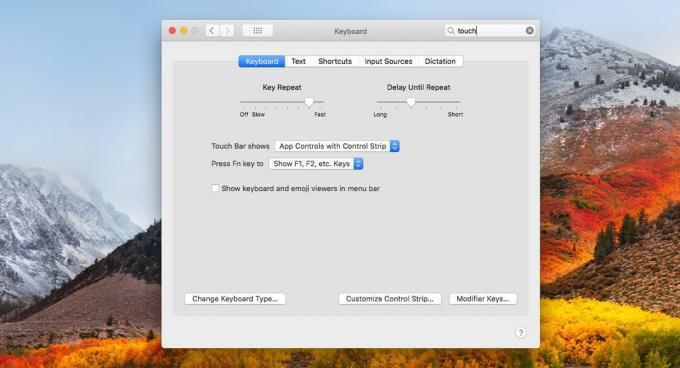
Vous pouvez modifier les bascules système affichées sur la bande de contrôle. Pour ce faire, cliquez sur le bouton «Personnaliser la bande de contrôle» en bas des préférences du clavier. Vous entrerez en mode édition pour la Touch Bar. Pour ajouter une bascule, faites-la simplement glisser et déposez-la barre tactile virtuelle vous voyez sur votre écran. Pour supprimer une bascule, faites-la glisser vers l'icône de la corbeille gauche.
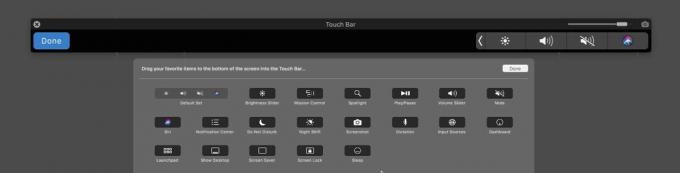
Personnaliser les touches spécifiques à l'application sur la barre tactile
Vous pouvez personnaliser les touches spécifiques à l'application sur la Touch Bar pour les applications qui la prennent en charge. Pour notre exemple, nous allons avec Chrome qui vient d'ajouter la prise en charge de la Touch Bar dans la version 60. Le processus de personnalisation des clés spécifiques aux applications est le même pour toutes les applications.
Ouvrez l'application et accédez à Affichage> Personnaliser la barre tactile.
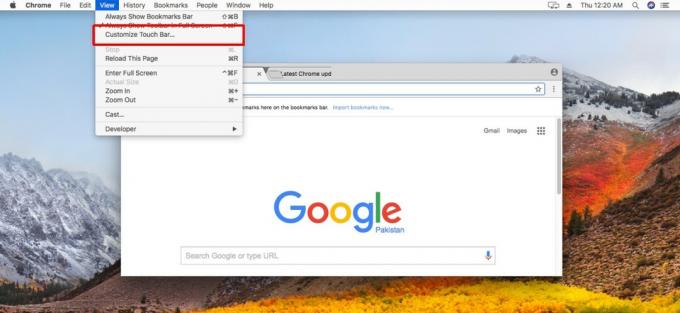
Vous passerez en mode d'édition pour la Touch Bar mais pour les contrôles de cette application spécifique. Le panneau en bas vous montre quels boutons vous pouvez ajouter à la Touch Bar. Faites glisser et déposez un bouton du panneau sur la barre virtuelle pour l'ajouter. Faites glisser et déposez un bouton sur l'icône de la corbeille à gauche pour le supprimer. Certaines applications, comme Chrome, vous permettent d'ajouter un espace vide entre les boutons, mais toutes les applications ne le feront pas.
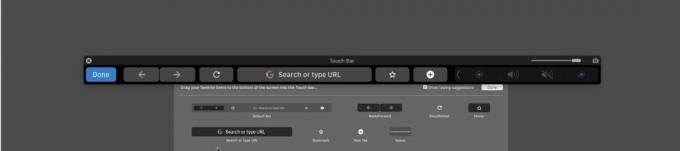
Vous pouvez toujours revenir à l'ensemble de clés par défaut en faisant glisser et en déposant l'ensemble par défaut sur la barre virtuelle.
Chercher
Messages Récents
Comment bloquer la mise à jour de macOS Catalina
Apple semble avoir fait un Microsoft. Le nouveau macOS Catalina pos...
Comment ouvrir un fichier à partir de Launchpad sur macOS
le Launchpad sur macOS est strictement réservé aux applications. Vo...
Comment créer des mots de passe spécifiques à une application pour un identifiant Apple
Un identifiant Apple n'est pas uniquement destiné au téléchargement...



